更好的是拍摄视频,一个长视频还是多个视频,可以吸引目标观众的兴趣,让他们一直盯着屏幕直到结束。
答案很明显,视频的浏览量与视频的长度成反比。观众更喜欢观看不同主题的小视频,而不是在视频时间轴上寻找他们相关的主题。
通过Windows内置的照片和视频应用程序分割视频:
微软Windows标准照片应用程序允许修剪和分割视频,并将视频剪辑的选定部分保存到一个新文件中。您不需要依赖任何第三方软件,因为照片应用程序能够完美地处理您所需的任务。
该过程涉及以下步骤:
- 右键单击需要拆分的视频文件,单击“打开”,选择“照片”。
- 点击照片应用程序顶部菜单栏上的修剪按钮。
- 在下一个屏幕上,通过相应地移动开始和结束滑块,选择需要分割成新的较小视频的视频部分。
- 通过点击“保存副本”,将视频的选定部分保存到单独的文件中。
- 相应地重命名修剪后的文件。例如:第一部分
- 重新打开原始视频,从视频中选择另一个时间段,将其拆分为进一步的部分。我们来看第二部分
- 在接下来的修剪或分割(第3部分、第4部分等等)中重复上述顺序。
额外提示:你可以使用图片应用中的绘制工具来注释视频。然而,没有文本工具,这是一个很大的失望。
通过在线工具分割视频
有很多在线视频分割工具可用于将一个长视频分割成多个部分,而无需下载和安装这些软件。
以下是通过在线工具通过不同平台分割视频的步骤:
- 上传视频:
要在线分割视频,您必须将视频上传到用于视频分割的网址或服务器上。
- 在线分割视频:
点击“选择部件”按钮,设置要分割的部件的起始点和结束点。
- 保存视频:
点击下载或保存按钮,根据步骤2中定义的起始点和结束点选择的视频剪辑将准备好供下载。
通过在线工具分割视频的好处是,你不必在你的机器上下载任何第三方软件,这些软件可能包含恶意软件和对你的操作系统产生不利影响的错误。
然而,使用在线工具分割视频也有一些缺点,其中最重要的是将大文件上传到服务提供商使用的在线服务器上可能需要花费一些精力。大多数工具不支持加密或受保护的视频文件。此外,一些用户可能会考虑到视频数据的隐私而不愿在线上传视频。
奖励:多功能的视频编辑器,超过拆分视频- iMyFone Filme
iMyFone Filme是iMyFone最新的视频编辑软件。这是一个初学者友好的视频编辑器,提供基本的高级视频编辑任务。它适合为家人和朋友编辑视频,在社交媒体上分享和商业。OB欧宝娱乐体育
以下是使用该软件的一步一步指南:
- 将媒体文件添加到时间轴:
有三种方法将媒体文件添加到时间轴:-
方法1:将媒体文件拖放到时间轴上。
方法2:将光标移到媒体库中的媒体文件上,点击中间的加号,将文件添加到时间轴中。
方法3:右键单击要添加到时间轴的媒体文件,将出现以下选项:
添加:将媒体文件添加到时间轴中。
附加:将媒体文件添加到所选音轨的末尾。
添加到新轨道:将媒体文件添加到没有其他媒体文件的新轨道中。
- 分割视频剪辑:
移动播放头到你想在时间轴分割视频的点,并按把图标(剪刀),或右击并选择“分裂选项。然后,分割后的视频保存到目的地与适当的标题。
进一步的以下功能也可与此应用程序:
- 调整大小或裁剪视频剪辑
- 改变视频剪辑速度
- 调整视频的亮度/对比度/白平衡和旋转/比例/偏移
- 制作图片中的图片效果
- 更改视频播放质量
结论:
最后,现在有很多选择,如果你想把一个长视频分割成多个小视频,让它对目标观众更有趣,并提高观看次数。选择范围从标准操作系统应用程序到用户友好的第三方应用程序。一些应用程序还具有一些额外的功能,以满足进一步的需求。










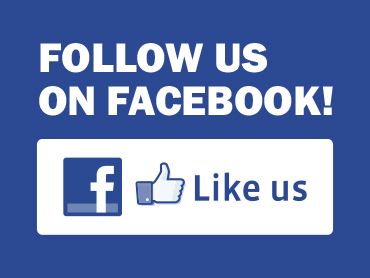
你必须登录发表评论。